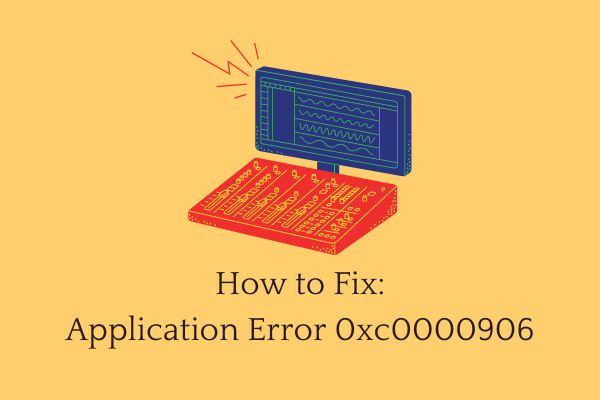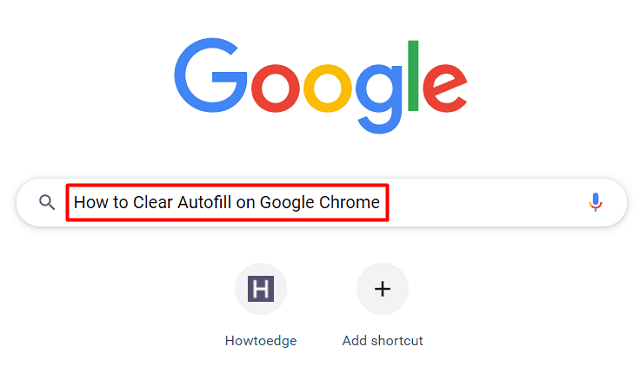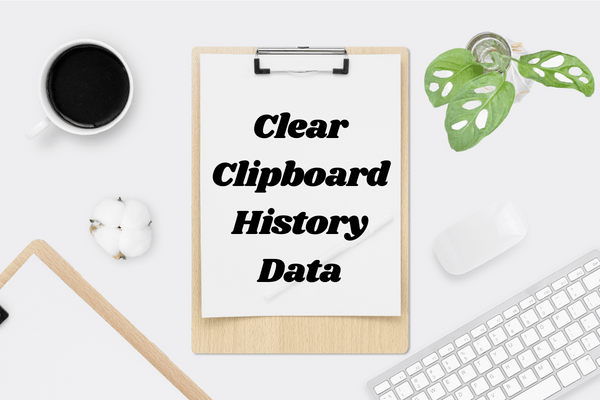Как запретить загрузку шрифтов в Windows 11/10
Хотя хорошо иметь широкий спектр шрифтов, всегда остается один или два шрифта, которые каждый регулярно использует на своем устройстве. В результате все остальные шрифты становятся бесполезными и продолжают потреблять системные ресурсы. В этом руководстве мы обсудим, как заблокировать загрузку новых шрифтов в операционной системе Windows.
Почему на моем компьютере продолжают появляться новые шрифты?
Существует множество источников, из которых вы можете загрузить и установить новые шрифты для своего компьютера. Например – Adobe, приложения Office, Microsoft Store и т. Д. При установке нового шрифта также устанавливается каталог. Именно благодаря этому каталогу на вашем устройстве продолжают появляться новые шрифты. Помимо этого, Windows также ищет новые шрифты, которые можно установить на ваш компьютер.

Как исправить ошибку PDF-принтера: неверный шрифт
Как запретить Windows загружать новые шрифты
Если вы хотите, чтобы новые шрифты не загружались или не устанавливались на ПК с Windows 11 или 10, попробуйте один из следующих двух методов:
1]Изменить реестр
Лучший способ предотвратить установку новых шрифтов в Windows – это изменить соответствующие реестры. Это работает для всех выпусков Windows 10 или 11. Вот как проходит этот процесс:
- Использовать Win + R для запуска диалогового окна “Выполнить”.
- Введите «regedit» и нажмите «ОК», чтобы запустить редактор реестра.
- Затем появится окно управления учетной записью пользователя, нажмите Да.
- Когда появится окно реестра, перейдите к следующему –
HKEY_LOCAL_MACHINE SOFTWARE Policies Microsoft Windows System
- Проверьте, есть ли на правой панели запись DWORD с именем «EnableFontProviders». Если нет, создайте новый подраздел и назовите его «EnableFontProviders». Для этого щелкните правой кнопкой мыши в любом месте правого раздела и нажмите Создать> DWORD (32-бит).

- Дважды щелкните по нему и поставьте «0» под полем «Значение».
- Нажмите ОК, чтобы сохранить текущую конфигурацию.

- Закройте все окна и перезагрузите компьютер.
Как разрешить загрузку и установку шрифтов в Windows
Если вы когда-нибудь захотите отменить изменения, то есть разрешить загрузку / установку шрифтов в Windows, сделайте следующее:
- Запустите редактор реестра.
- Открыть “EnableFontProviders»И введите значение« 1 »в поле« Значение ».
- Щелкните ОК, чтобы сохранить изменения.
Перезагрузите компьютер, и вы сможете загрузить и установить новые шрифты на свой ПК с Windows.
2]Настроить локальную групповую политику
Пользователи Windows Pro или Enterprise Edition также могут использовать групповую политику, чтобы ограничить загрузку новых шрифтов на свои ПК. Вот как настроить локальную групповую политику –
- Щелкните правой кнопкой мыши значок Windows (Победа + X) и выберите Выполнить.
- Введите «gpedit.msc» и нажмите Enter.
- Когда откроется окно групповой политики, перейдите по пути ниже –
Конфигурация компьютера> Административные шаблоны> Сеть> Шрифты

- Перейдите на правую панель и дважды щелкните политику – Включить поставщиков шрифтов.
- Двигаясь вперед, отметьте «Отключено»И нажмите« Применить », затем« ОК ».
- Теперь, когда вы правильно настроили политику шрифтов, перезагрузите компьютер.
Примечание: Если вы хотите разрешить загрузку или установку шрифтов в Windows, повторно перейдите по указанному выше пути и выберите параметр «Включено».

Как удалить загруженные шрифты из Windows?
В приведенных выше разделах вы прочитали о том, как заблокировать загрузку шрифтов на ПК с Windows. Если вы хотите избавиться от уже установленных шрифтов, вы можете сделать это, выполнив следующие простые шаги:
- Нажмите значок Windows с помощью клавиатуры и выберите значок шестеренки.
- Операционная система перенесет вас в окно настроек.
- Выбирать Персонализация> Шрифты.
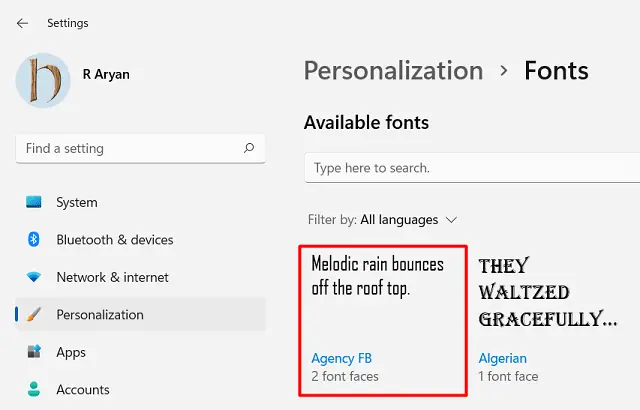
- Выберите шрифт, который вы хотите удалить со своего компьютера.
- Прокрутите вниз до раздела «Метаданные» и нажмите «Удалить», кроме файла шрифта.
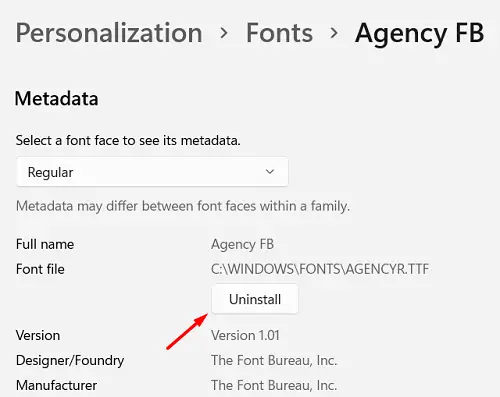
Вот и все, выбранный шрифт будет успешно удален с вашего устройства.